Nouveautés de DataGrip 2019.3
Prise en charge de MongoDB
Enfin, nous avons commencé à travailler sur la prise en charge de MongoDB. Après plus de 400 votes, nous avons décidé que le moment était venu de commencer à introduire les fonctionnalités de base.
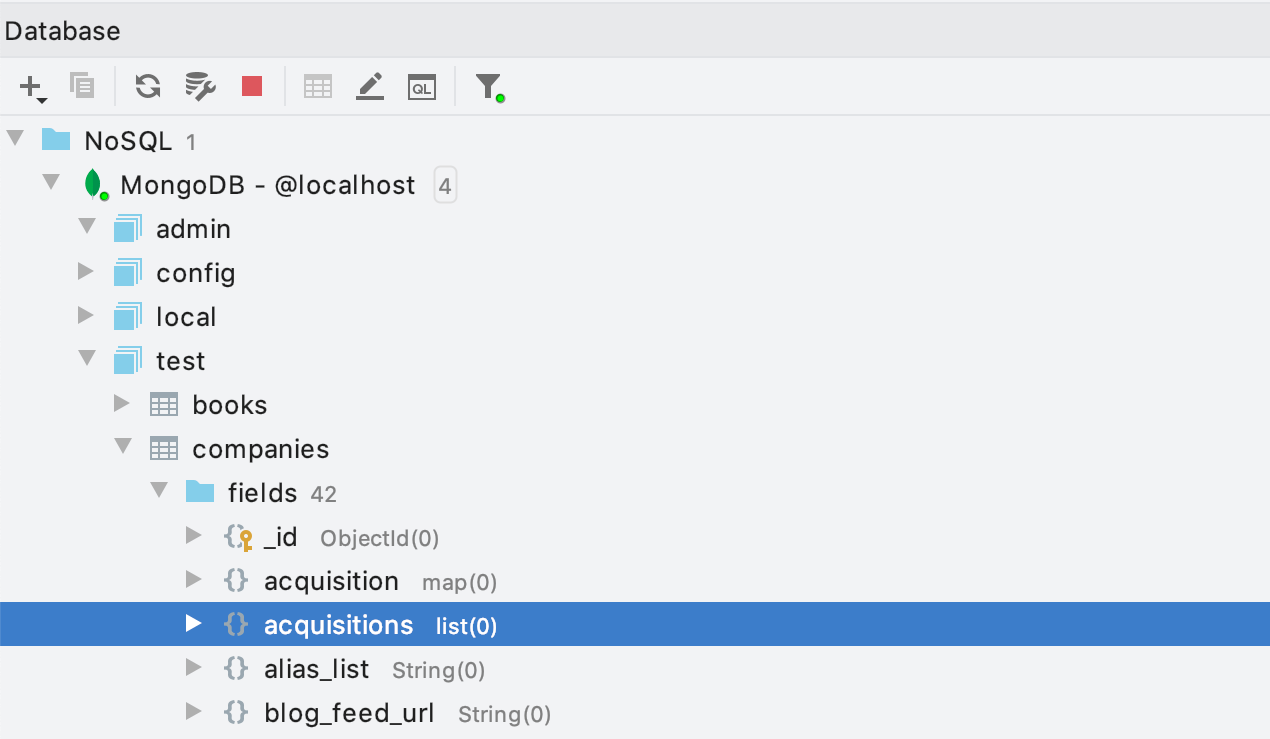
Introspection
Vous pouvez consulter les collections et les champs dans l'explorateur de base de données. Nous récupérons les 10 premiers documents de chaque collection pour obtenir des informations sur les champs. Le paramètre JDBC fetch_documents_for_metainfo disponible dans l'onglet Advanced de la boîte de dialogue des propriétés de la source de données permet de personnaliser cette opération.
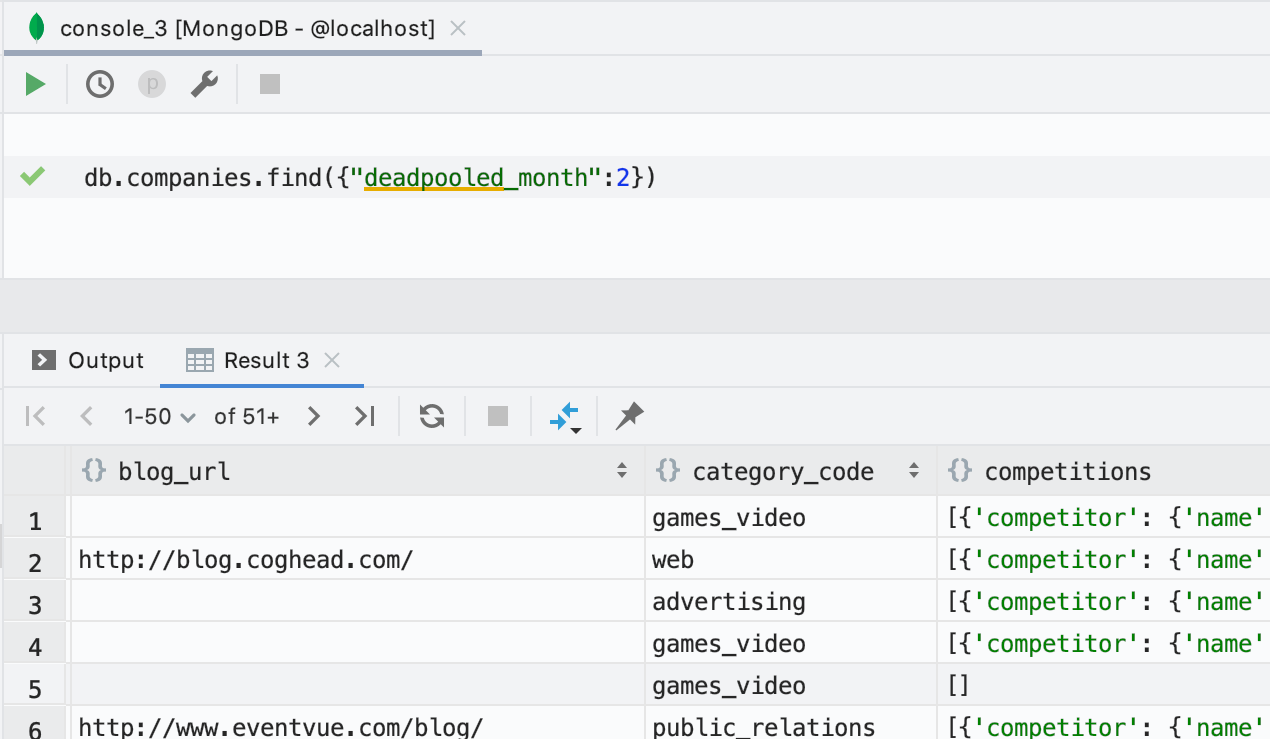
Console de requête
Il n'existe actuellement aucune assistance au codage, mais cela ne vous empêche pas d'exécuter des requêtes et d'en récupérer les résultats. Pour exécuter une instruction, placez le caret dessus et appuyez sur Ctrl+Entrée ou utilisez le bouton Run de la barre d'outils.
Si vous utilisez la prise en charge de base de données dans une autre IDE de JetBrains, vos requêtes seront mises en évidence à l'aide du surligneur JavaScript. La mise en évidence des éléments syntaxiques et la saisie semi-automatique arriveront plus tard dans DataGrip.
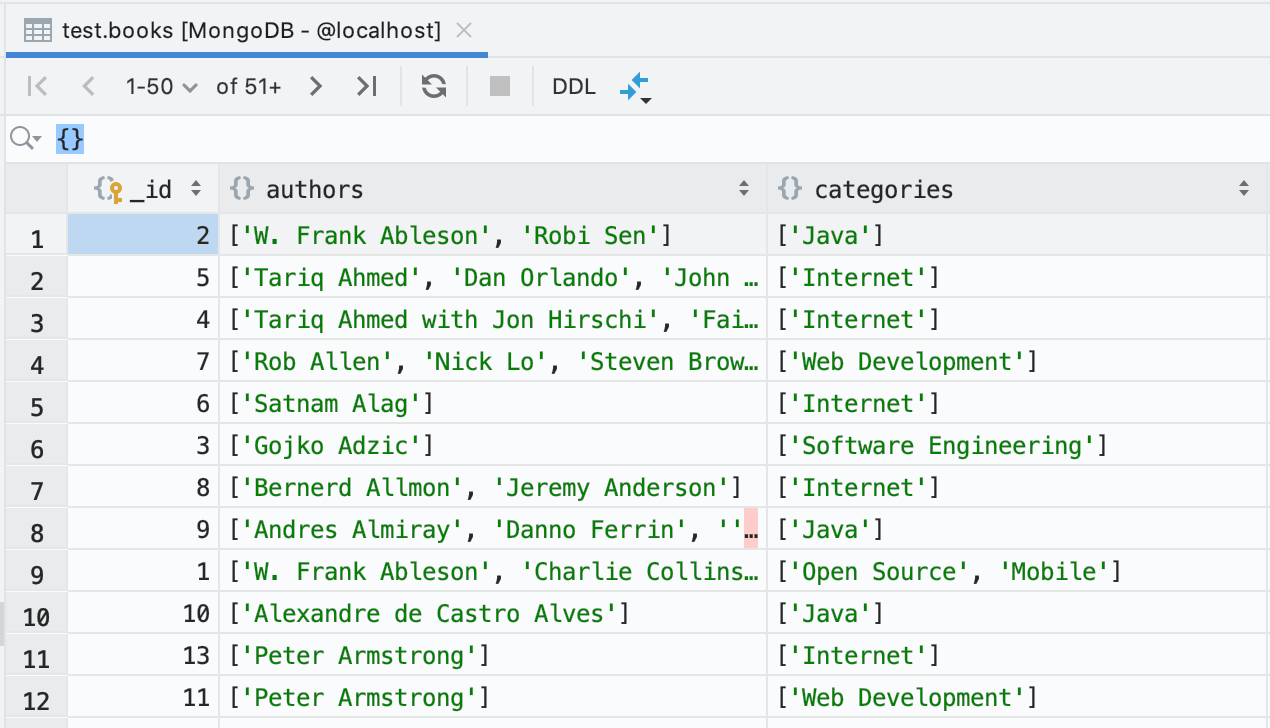
Visionneuse de données
Ouvrez une collection ou observez le résultat de la requête. Vous avez la possibilité de trier par colonne ou de filtrer les valeurs. La pagination fonctionne également.
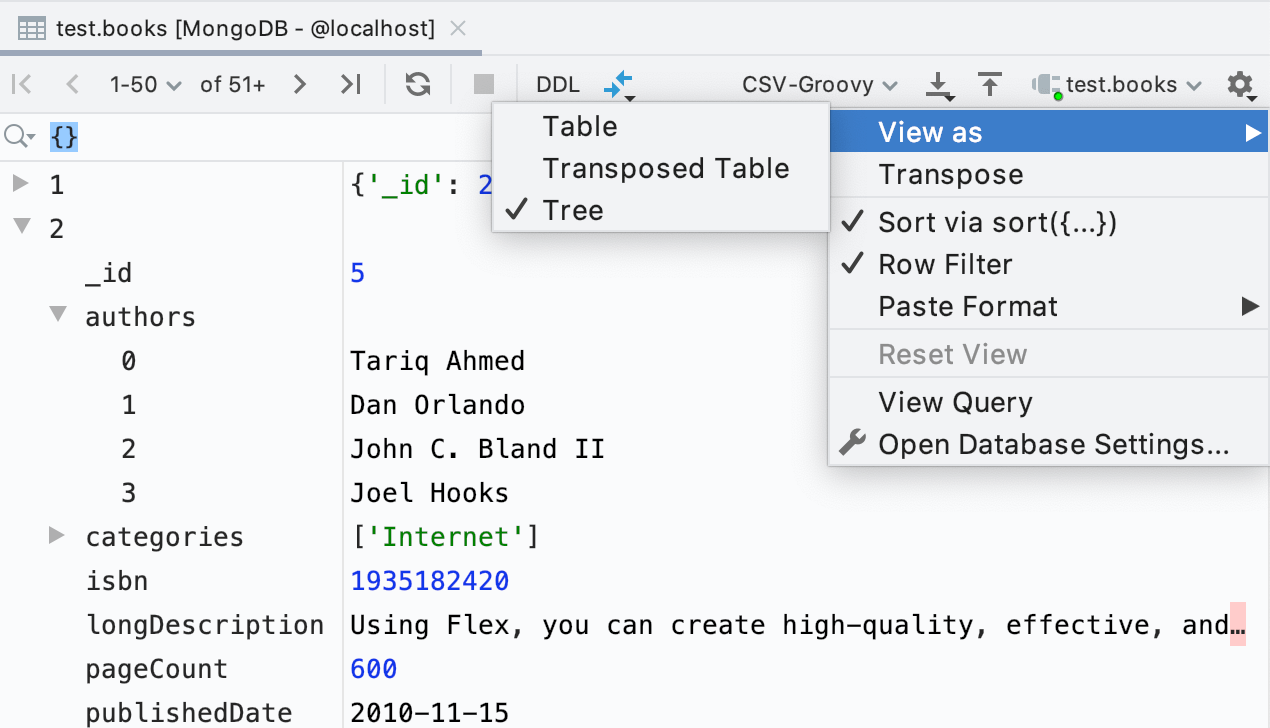
Arborescence
Il est également possible de parcourir les données dans une arborescence. Pour activer cette option, cliquez sur Gear icon | View as… | Tree.
Débogueur Oracle PL/SQL
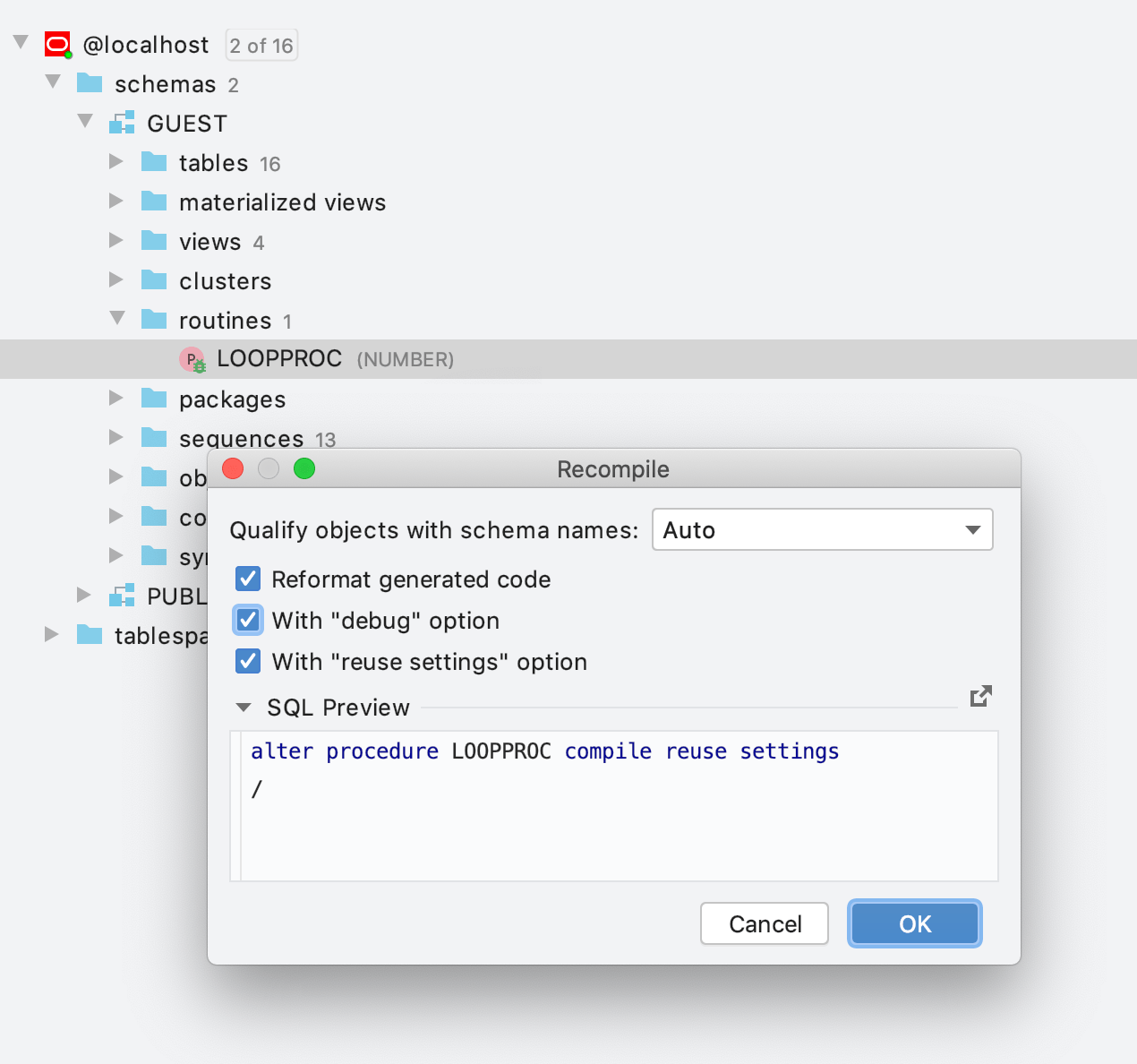
La première version du très attendu Débogueur PL/SQL : vous pouvez déboguer des procédures, des fonctions, des déclencheurs et des blocs anonymes, mais aussi y observer des variables.
N'oubliez pas que l'objet que vous souhaitez déboguer doit être compilé pour cette opération. Pour ce faire, accédez au menu contextuel de l'objet : Database tools | Recompile. N'oubliez pas d'utiliser l'option With “debug”.
Notez que si la procédure est déjà compilée pour le déboggage, un petit insecte vert s'affiche sur son icône.
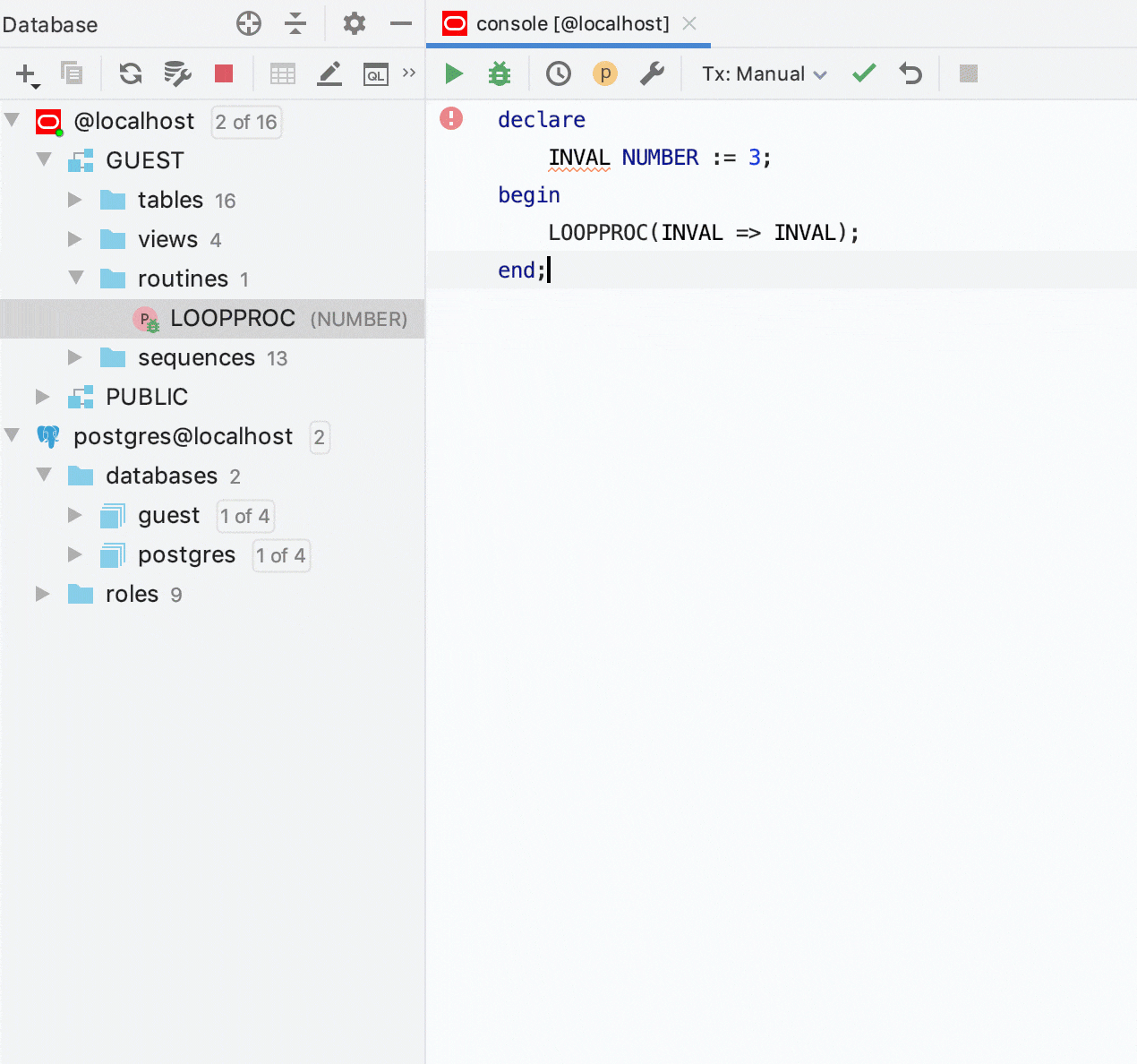
OK, vous êtes maintenant prêt à comprendre ce qui se passe en coulisses ! Utilisez le bouton Debug de la barre d'outils.
Pour en savoir plus sur le fonctionnement du Débogueur, rendez-vous sur notre page d'aide. Si vous avez des commentaires sur le débogueur à notre intention, veuillez les publiez dans le ticket correspondant.
Travail avec des sources
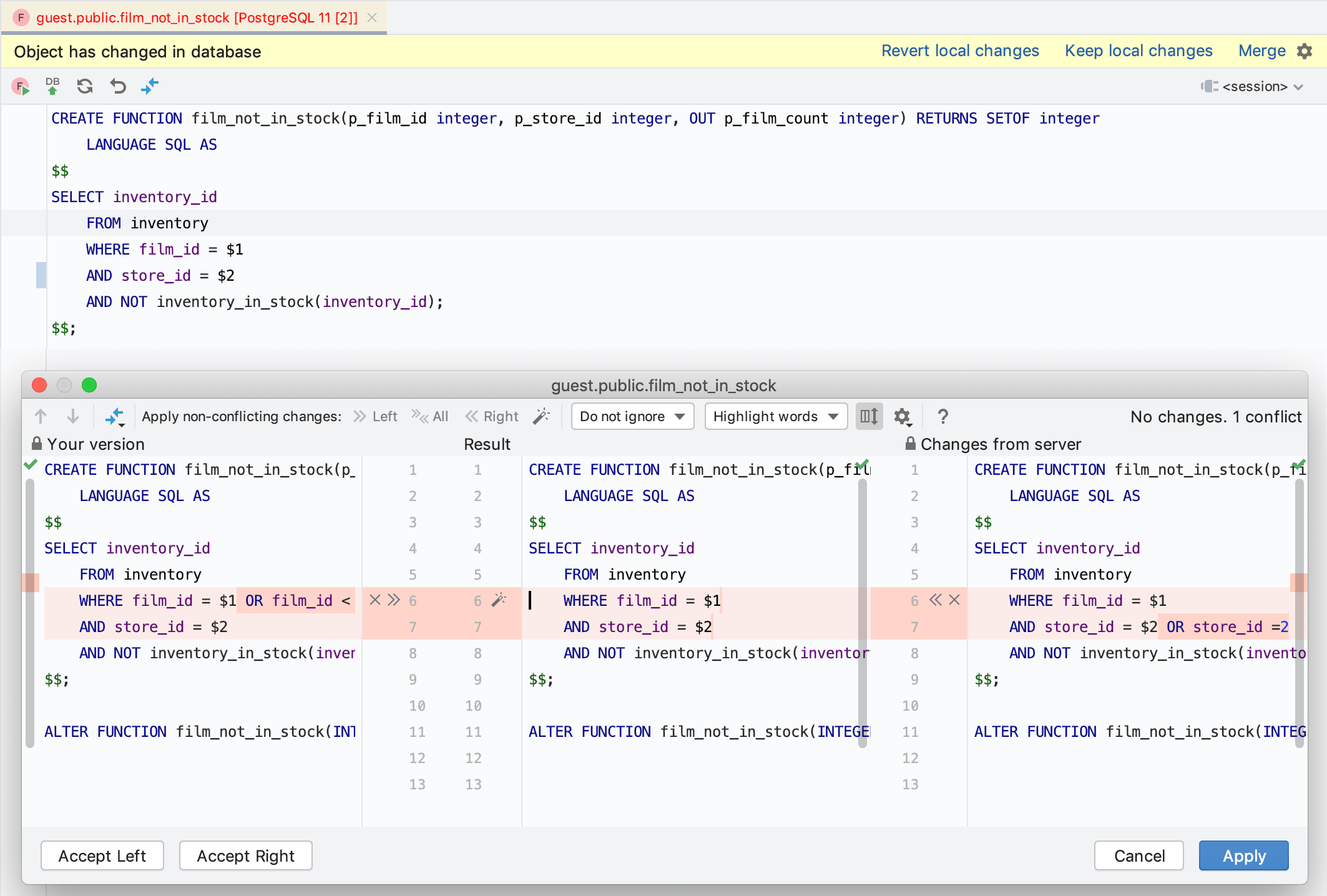
Fusion tripartite
Si vous envoyez du code source et que DataGrip détermine qu'il a changé pendant vos modifications, une notification s'affiche. Cette notification vous suggérera de résoudre le conflit par une fusion tripartite.
Also, if you want to make sure that you won’t accidentally delete someone else’s work by submitting an outdated object, the Warn if editing outdated DDL option should be turned on.
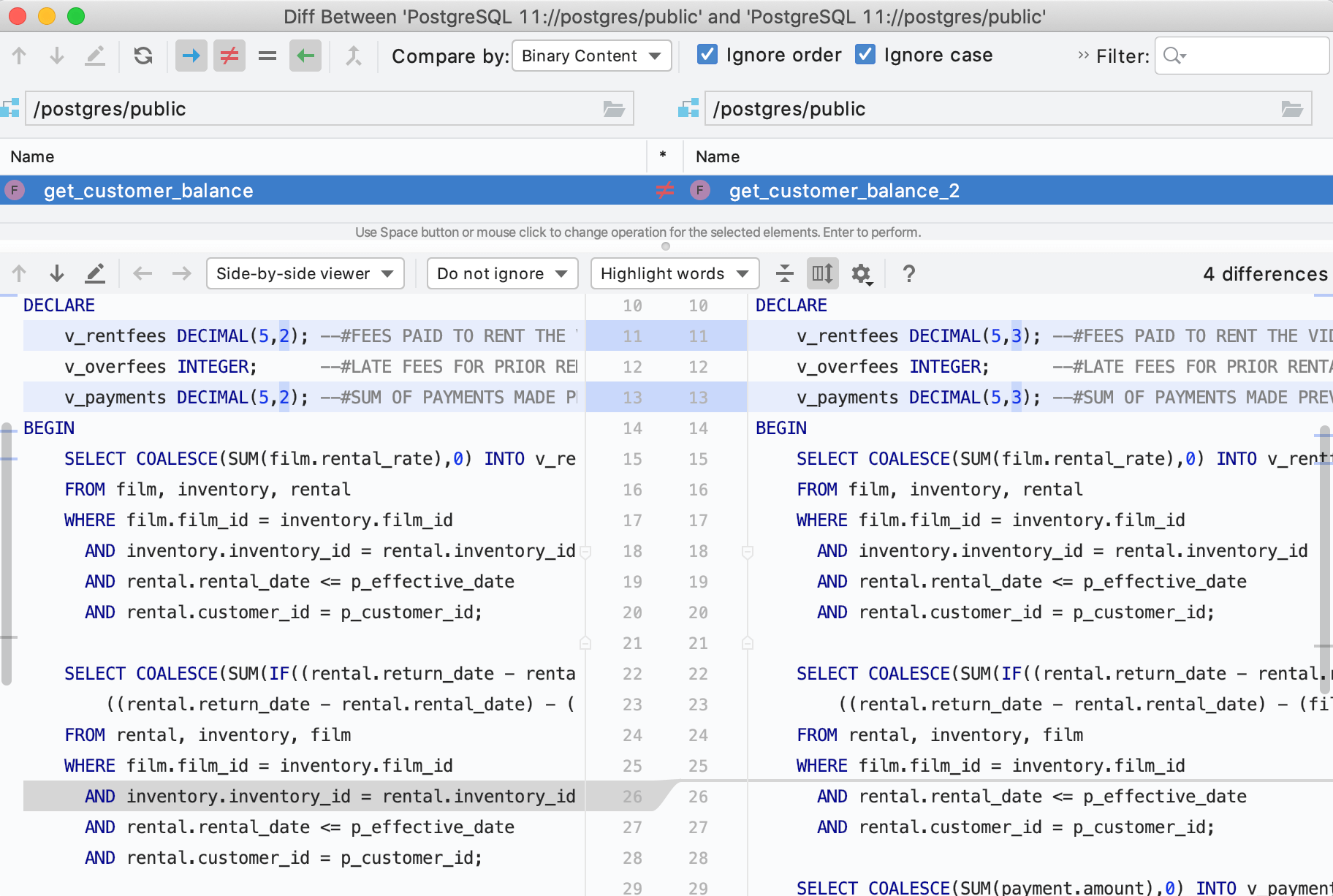
Visionneuse Diff pour les routines
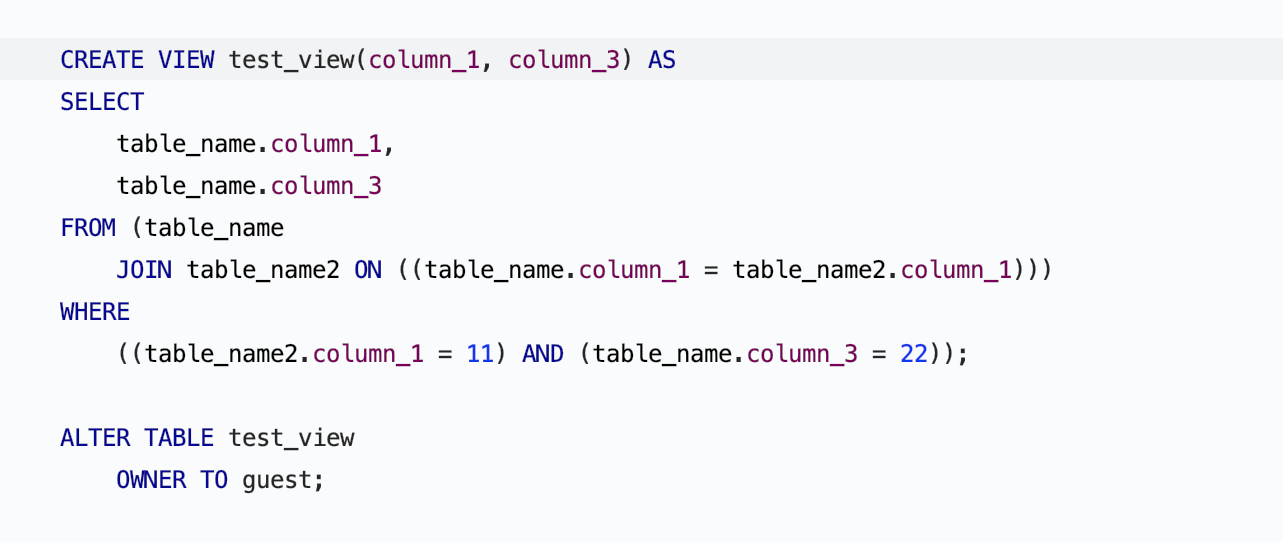
Enjoliveur de code
Nous avons activé par défaut l'enjoliveur de code dans PostgreSQL. Auparavant, le code donné par la base de données contenait de nombreuses parenthèses, souvent superflues :
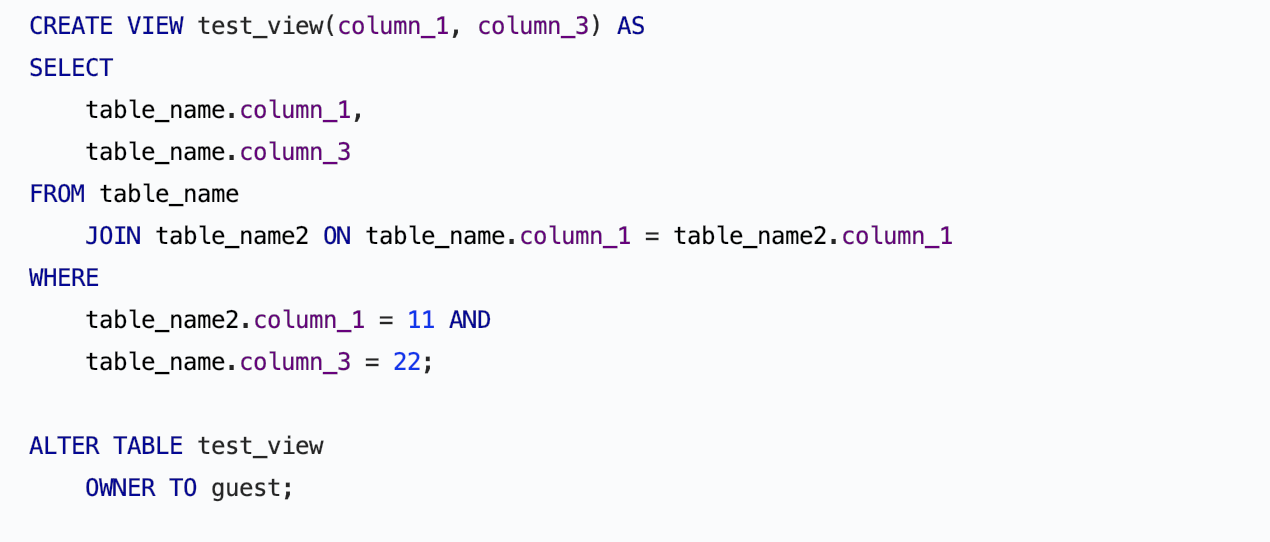
Voici ce que donne le code avec la nouvelle option activée :
Veuillez noter que PostgreSQL indique dans sa documentation :
Le format d'impression élégante est plus lisible, mais le format par défaut offre de meilleures garanties en matières de cohérence d'interprétation par les futures versions de PostgreSQL. Évitez d'utiliser la sortie d'impression élégante à des fins de dump.
Exécuter des requêtes
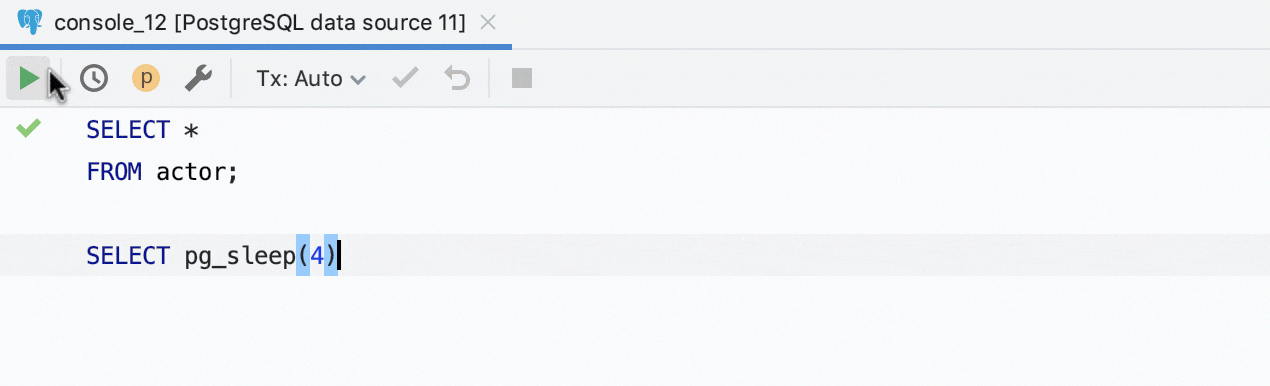
Progression de la requête sur la ligne
Vous avez maintenant une vision claire sur l'exécution de votre requête : une icône se met en rotation dans la gouttière et un minuteur s'affiche en direct sur la ligne.
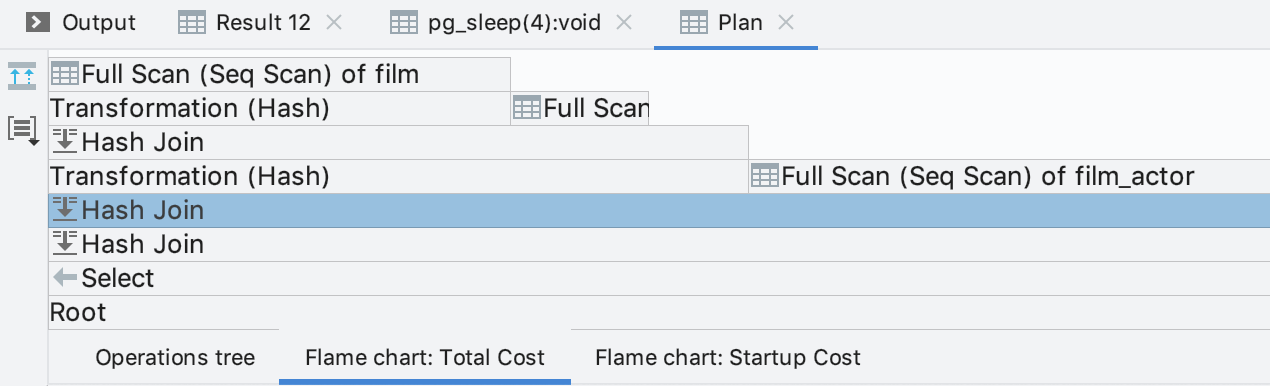
Flame chart pour le plan d'explication
Nous avons ajouté un nouveau type de visualisation pour les résultats du plan d'explication. Cliquez sur le bouton correspondant sur la gauche pour le consulter. Il se trouve sous le bouton du diagramme.
Assistance au codage
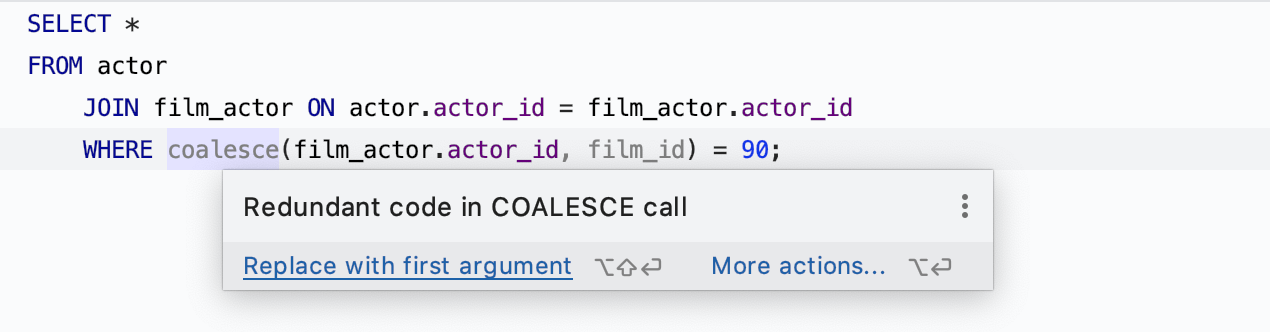
Inspections
DataGrip vous avertira si :
Cela n'a pas de sens d'utiliser l'opérateur COALESCE. Puis il vous proposera un correctif rapide !
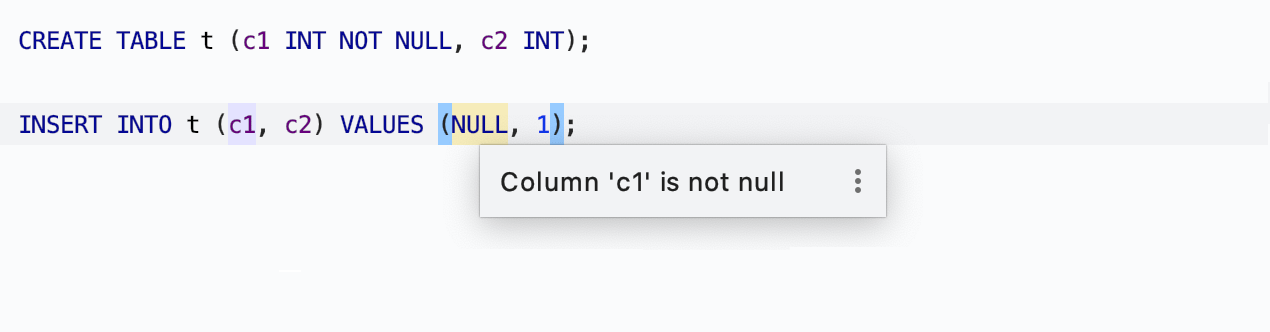
Vous insérez une valeur NULL dans une colonne qui ne peut pas en comporter.
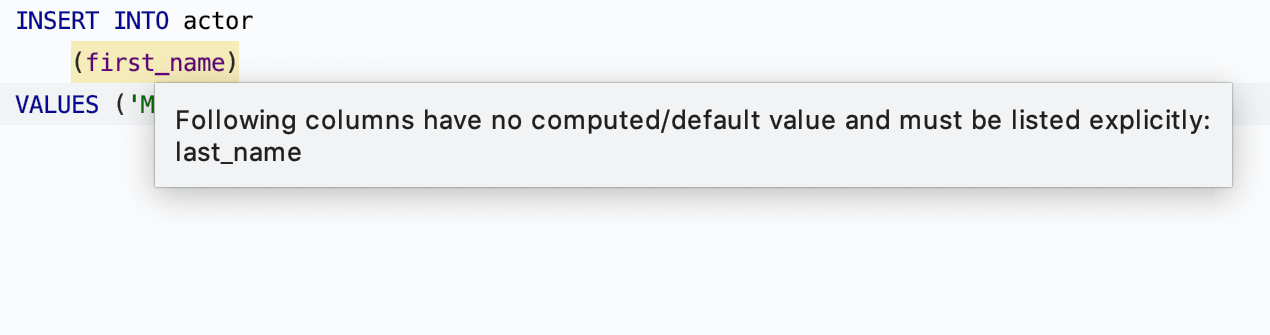
Vous n'avez pas répertorié toutes les colonnes nécessaires dans la déclaration INSERT.
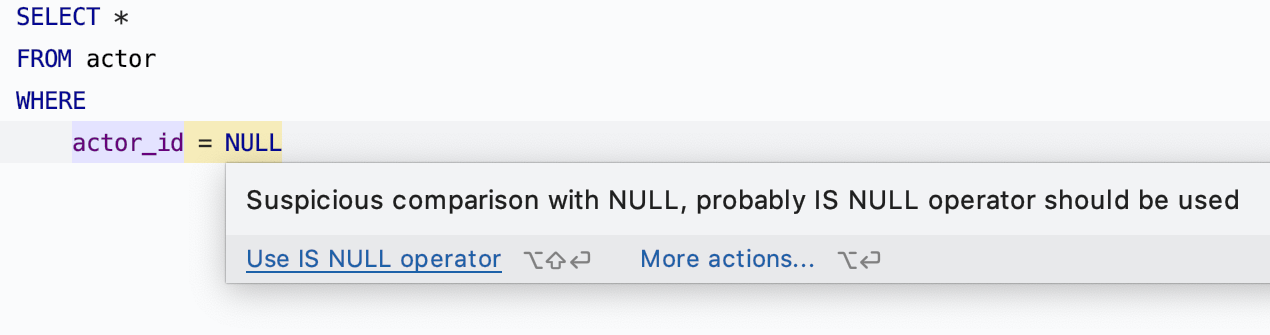
Utilisez l'opérateur ‘equals' pour déterminer si la valeur est nulle. Vous pouvez utiliser IS NULL dans ce cas.
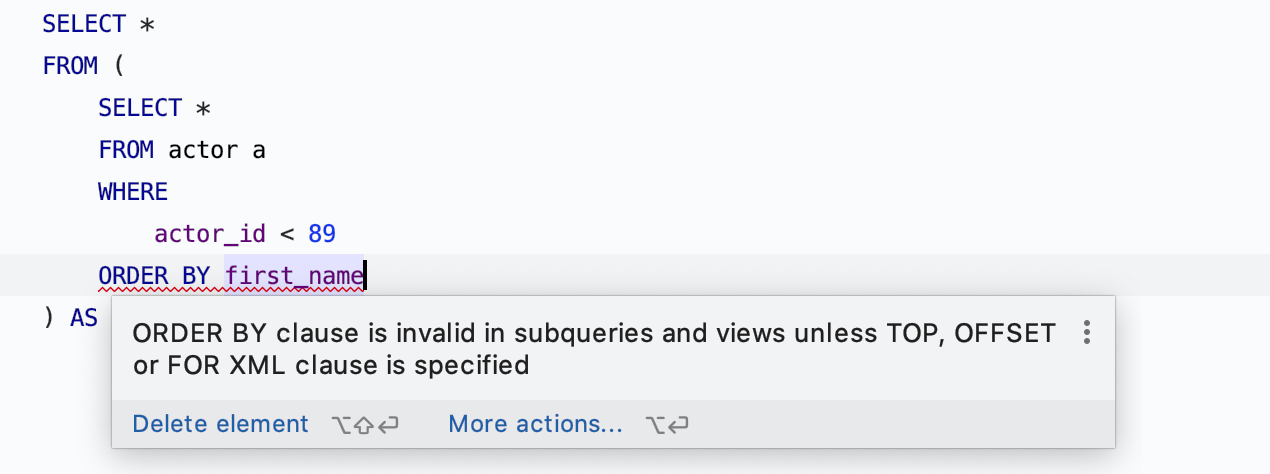
Une clause ORDER BY s'est insérée dans la sous-requête sur SQL Server.
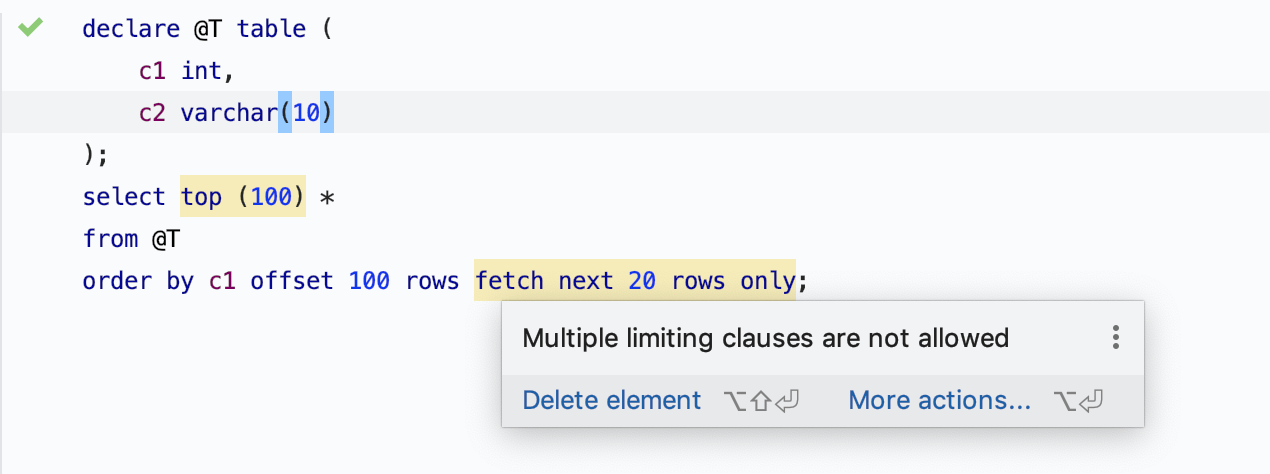
Vous utilisez simultanément TOP et OFFSET dans SQL Server.

Actions d'intention
Cette intention vous aidera à convertir une comparaison complexe en opérateur BETWEEN et inversement.

Cette intention vous aide à convertir JOIN ON en JOIN USING et inversement.
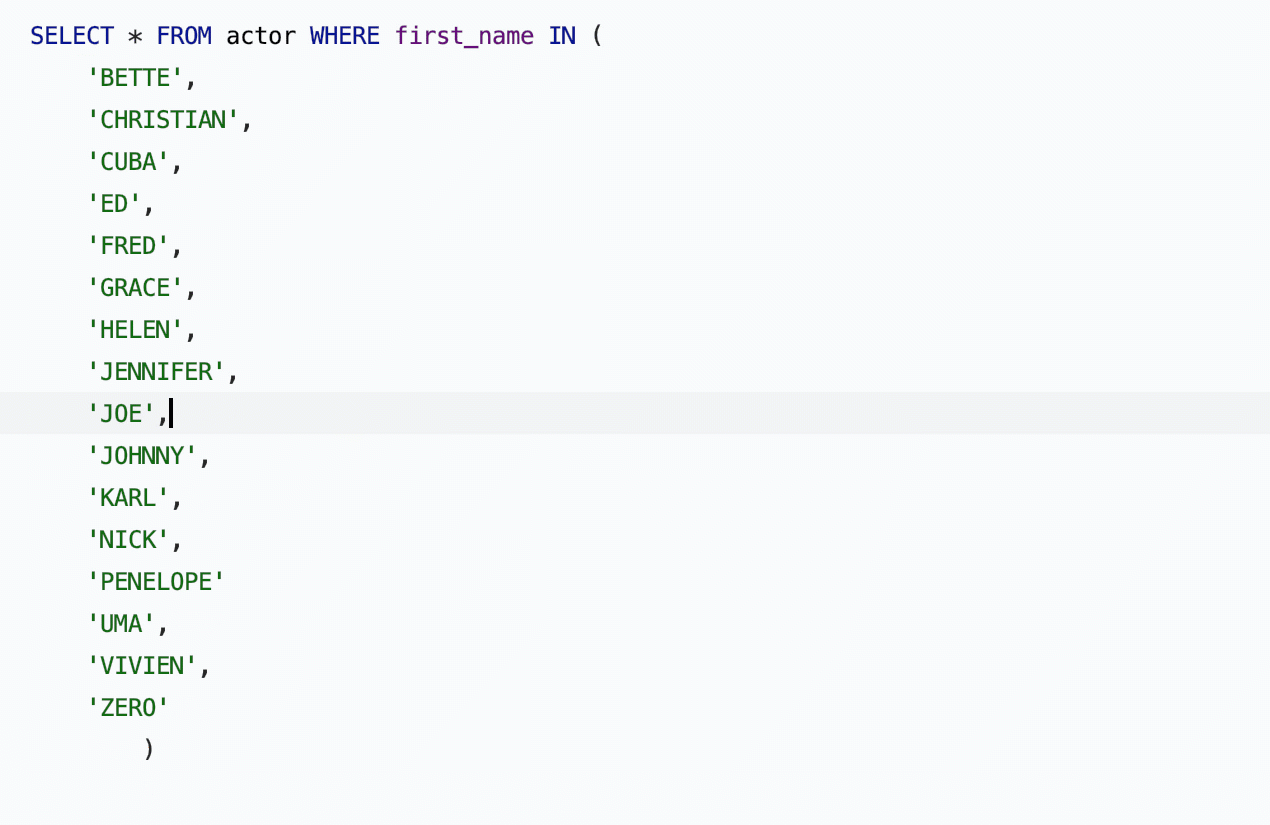
Éditeur de texte
Une nouvelle action vous aidera à trier les lignes dans l'ordre alphabétique dans le morceau de code sélectionné. Cela peut être utile pour travailler avec des fichiers CSV ou pour trouver des valeurs en doublon !
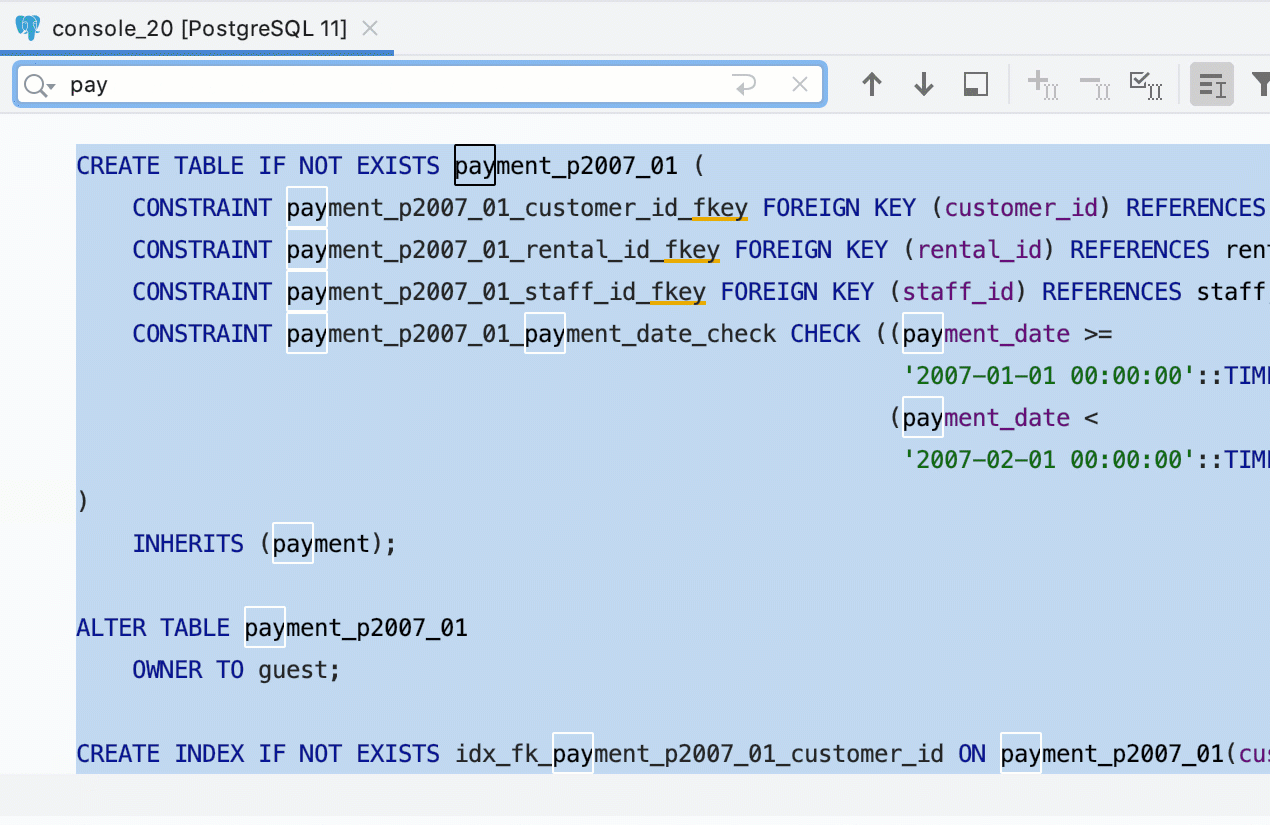
Il est maintenant possible de lancer une recherche limitée à une zone sélectionnée. Sélectionnez simplement le morceau de code dont vous avez besoin dans l'éditeur et appuyez sur Ctrl+F. Si vous avez besoin de lancer la recherche dans l'ensemble du fichier, appuyez à nouveau sur le raccourci.
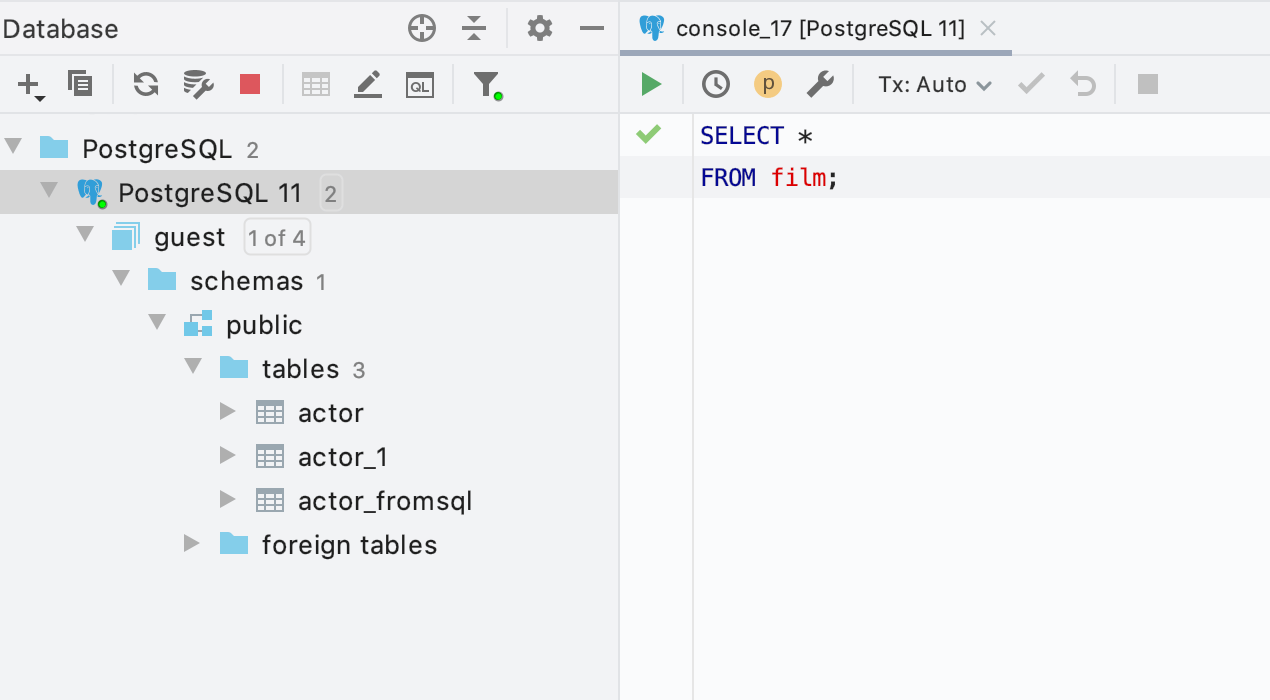
Résoudre
Now, if you use filtering in the database explorer, DataGrip will not resolve any objects which are not displayed in the database tree view.
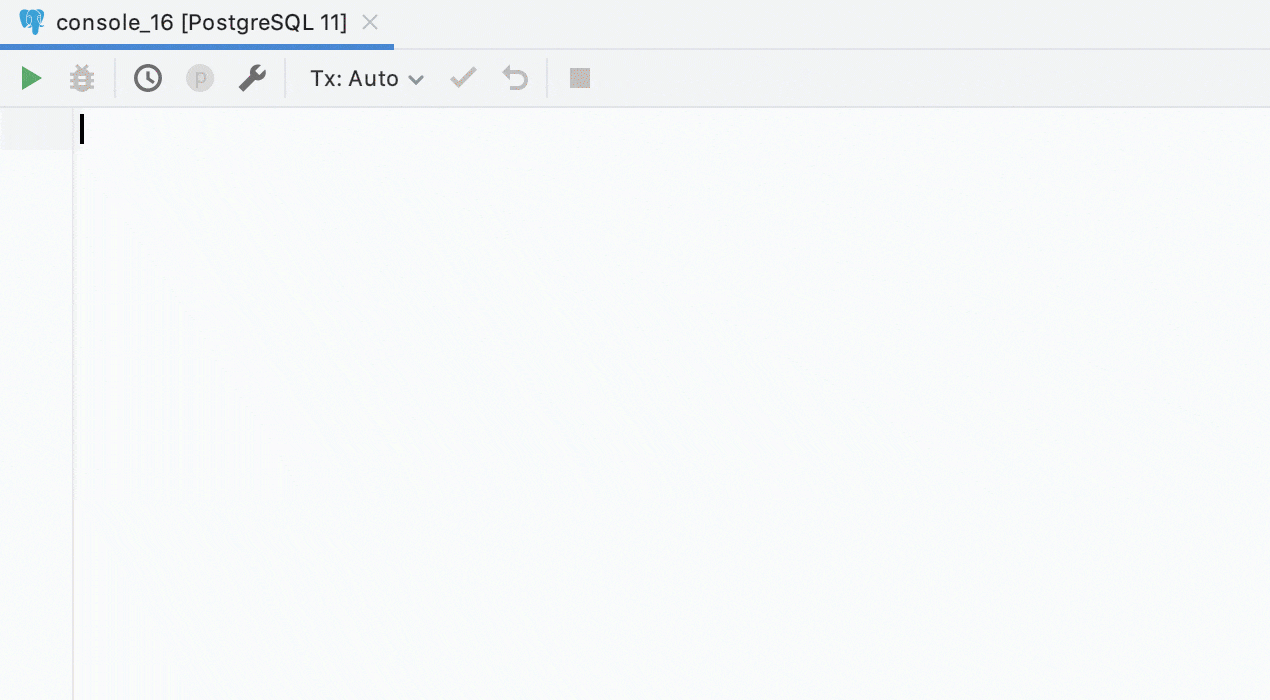
Génération de code
Tout un lot de nouveautés est arrivé dans le menu Generate ! Appelez-le à l'aide du raccourci Alt+Ins. Rappelez-vous que la recherche rapide fonctionne dans ce menu.
Éditeur de données
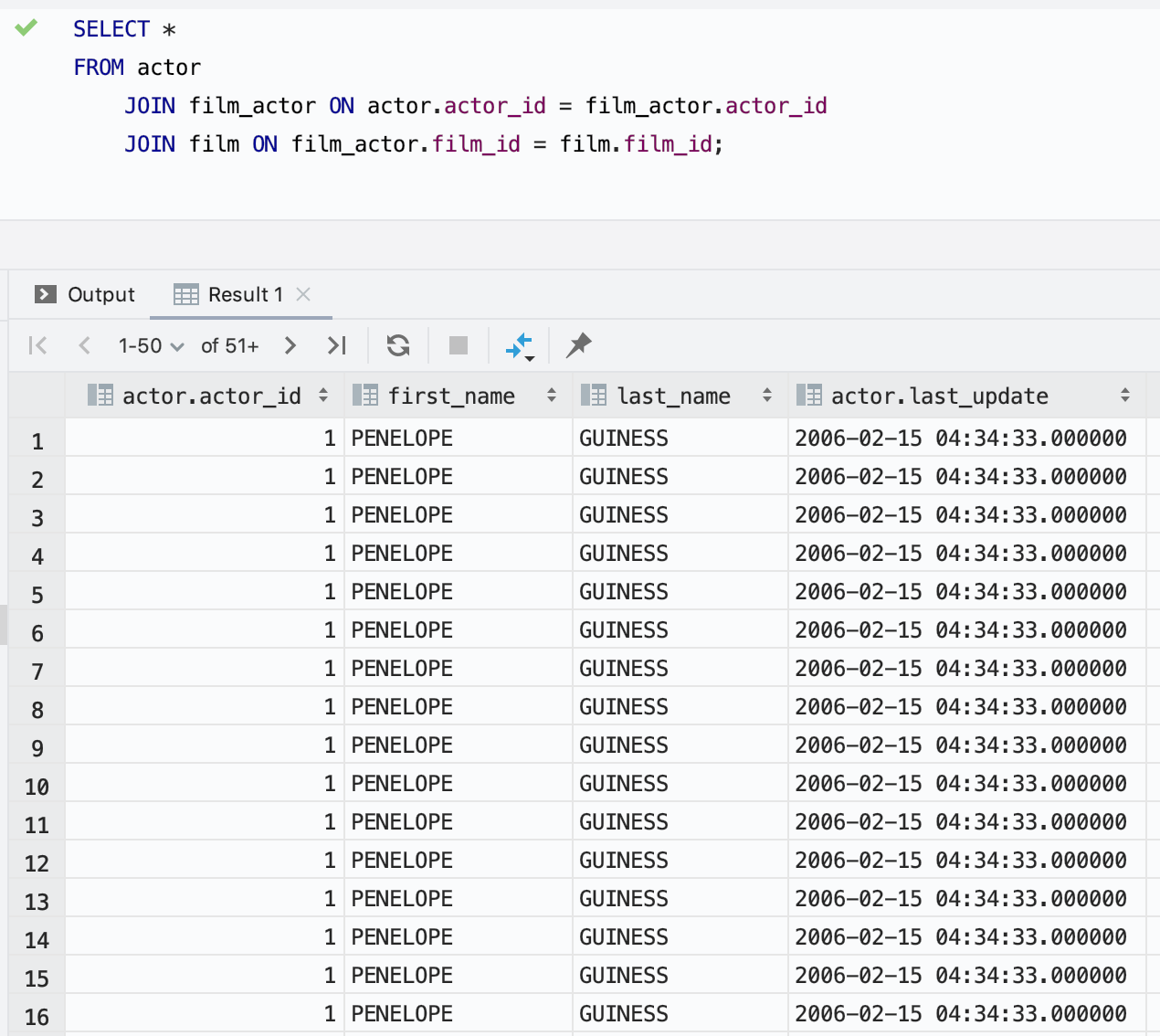
À présent, si vos résultats contiennent plusieurs colonnes portant le même nom, vous n'aurez aucun problème de noms ambigus si vous créez une table à partir de ces résultats. Les noms de colonnes seront acceptés.
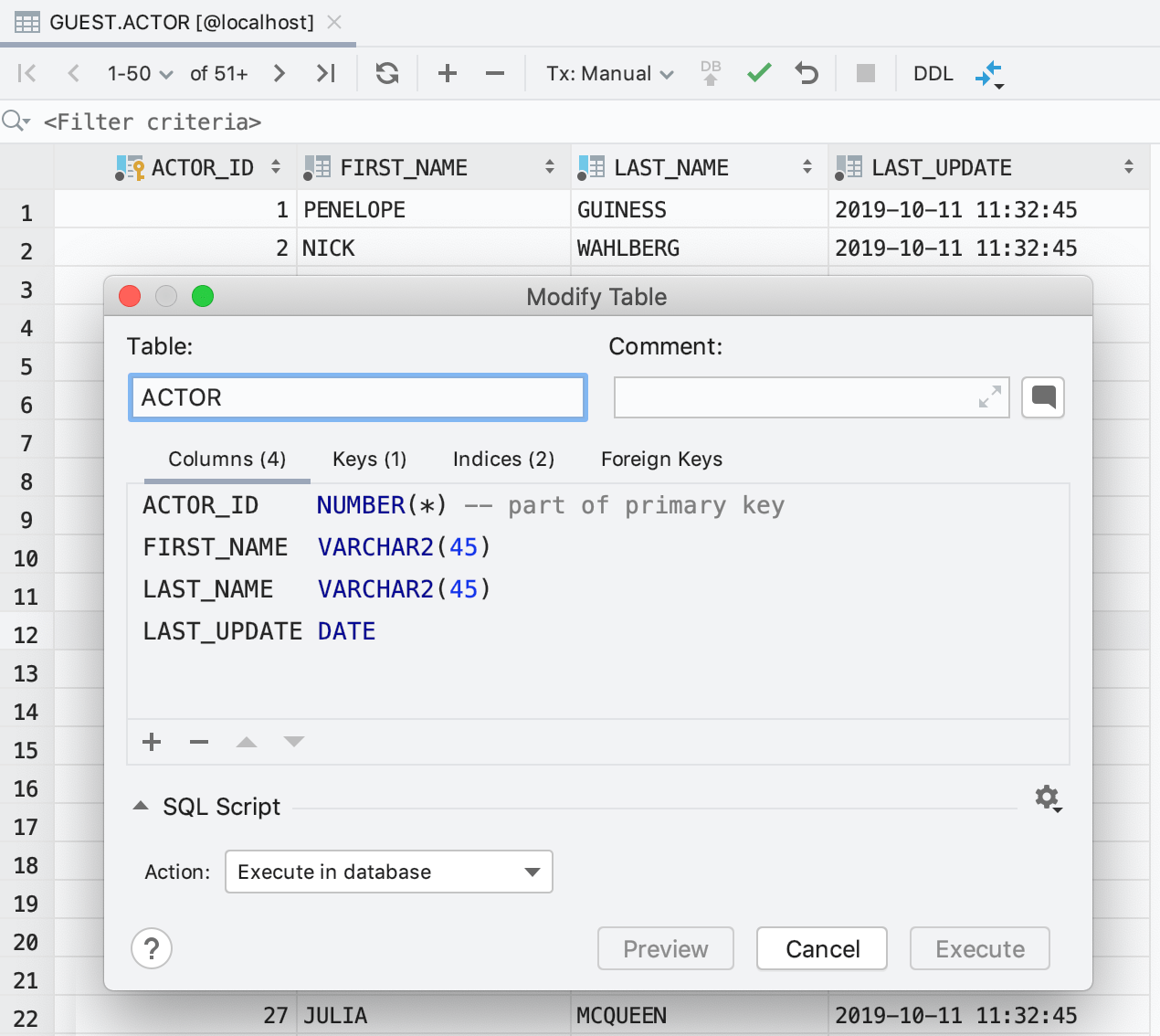
L'action Modify Table est maintenant disponible à partir du contexte de l'éditeur de données. Vous souhaitez ajouter une nouvelle colonne tout en modifiant les données de la table ? Allez-y, il vous suffit d'appuyer sur Ctrl+F6 et c'est presque terminé !